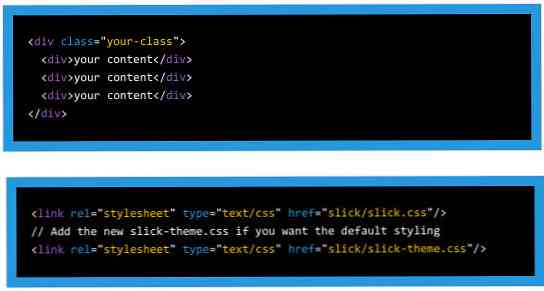A Device Doctor egy teljesen ingyenes illesztőprogram-frissítő szkenner
A legújabb eszközillesztők telepítése elengedhetetlen feladat a rendszer csúcsteljesítményének fenntartásában, de az összes olyan illesztőprogram-frissítési megoldás, amely ott van, nincs ténylegesen ingyenes. Szerencsére a Device Doctor teljesen, teljesen szabadon használható.
UPDATE:
Néhány olvasó rámutatott arra, hogy a szoftver már nem teljesen ingyenes, és megpróbál néhány junkware-t is telepíteni. El kell távolítanunk az ajánlásunkat.
A Device Doctor két ízben - a rendszeres telepíthető változatban - és egy hordozható végrehajtható fájlban van, amelyet flash meghajtóra dobhat és bárhol használhat. Merüljünk jobbra…
Device Doctor használata
Ez egy olyan szoftver, amely nem lehetne egyszerűbb, csak egy képernyő, és a Keresés megkezdése gombra kattintva látnia kell a frissítendő illesztőprogramok listáját. Ezután kattintson az egyes letöltésekre vonatkozó frissítésre, hogy ténylegesen megragadja az illesztőprogramot.

A letöltési oldalon kéri, hogy töltse le az illesztőprogram telepítőjét és telepítse azt kézzel. Ez nem olyan sima és automatizált, mint más gyártók megoldásai, de ez valójában az egyik olyan dolog, amit szeretünk a Device Doctor-ről, ami irányítja az illesztőprogramokat. Megemlítettük szabadon?

Mivel csak olyan sok eszköz és illesztőprogram van, amelyen PC-k találhatók, előfordulhat, hogy az Eszköz-orvos rossz illesztőprogramra mutat, vagy egy elavult verzióra, és ha ez megtörténik, győződjön meg róla, hogy hibás illesztőprogramot jelentett be a illesztőprogram letöltési oldala:

Mivel a Device Doctor még mindig nagyon fiatal szoftver, nagyon hasznos a visszajelzés a felhasználóktól, és az idő múlásával meg fognak dolgozni.
ÁLLJ MEG! Az illesztőprogramok telepítése előtt!
Az új illesztőprogram telepítése előtt mindig időt kell tennie, és létre kell hoznia egy rendszer-visszaállítási pontot, amely lehetővé teszi, hogy hiba esetén gyorsan visszaálljon. Egyszerűen nem tudjuk ezt megfogalmazni! Íme néhány átfogó cikk, amely elmagyarázza, hogyan kell ezt tenni:
- Hozzon létre egy helyreállítási pontot a Windows 7 vagy a Vista rendszer-visszaállításához
- Rendszer-visszaállítás használata XP-ben
Most, hogy ezt megtette, folytathatjuk.
Valójában az illesztőprogramok telepítése
A tényleges illesztőprogram telepítéséhez bizonyos esetekben a Device Doctor küldött minket egy szép, könnyen telepíthető végrehajtható végrehajtható fájlba, amely csak a varázslón futott, és kész…

Más esetekben azonban a meghajtó egy zip fájl volt, amelyet manuálisan kell telepíteni.

Már lefedtük hogyan kell telepíteni vagy frissíteni egy illesztőprogramot a 4. részben sorozatunkról hogyan lehet új számítógépet építeni, de ez egy téma, amit valószínűleg nagyobb mélységben kell lefednünk a vonalon.
Az új illesztőprogramok manuális telepítéséhez kattintson a jobb gombbal az eszközre az Eszközkezelőben, válassza ki az „Illesztőprogram-frissítés frissítése” menüpontot, majd az első varázslóoldalon válassza ki a „Számítógépem böngészése illesztőprogramhoz” lehetőséget..

A többi meglehetősen magyarázó, böngésszen a meghajtóból kivont mappába, és fusson át a varázsló többi részén.
Szóval, mennyire jól működik?
A tesztelés során a Device Doctor nagyon jól működött a Windows XP tesztrendszerünkben - 9 olyan illesztőprogramot talált, amelyek frissítésre szorulnak, és igazoltuk, hogy valóban a megfelelő illesztőprogram. A tényleges beolvasás csak néhány másodpercet vesz igénybe, és mivel még nem kell telepítenie a hordozható verziót, a rendszer nem fogja feleslegessé tenni a rendszert..
A Windows 7 x64 tesztrendszereink esetében ez nem árt egészen is, néhány olyan illesztőprogrammal, amelyek nem voltak helyesek, mint ez a PS / 2 billentyűzet-illesztőprogram, ami nyilvánvalóan az XP-nek szól:

Mivel ez a szoftver még mindig lényegében „béta” -ben van, néhány hibával megbocsáthatunk itt vagy ott, de reméljük, hogy a vezető ellenőrzési folyamata sokkal pontosabb lesz a jövőbeni verziókban. A járművezetők a Windows alapvető részét képezik, és nem akarnak rosszul menni.
Az eszköz orvosok biztosítják nekem, hogy minden héten több ezer új Windows 7 illesztőprogramot adnak hozzá, így a problémának ki kell dolgoznia.
Milyen illesztőprogramokat kell frissíteni?
Ez egy jó pontot jelent - nem kell aggódnia, hogy minden egyes illesztőprogramot folyamatosan frissít, mint a PS / 2 billentyűzet-meghajtó, amelyet éppen említettünk. Íme az illesztőprogramok, amelyeket javasoljuk, hogy naprakészen tartsák:
- Hálózati kártya meghajtók - Különösen az idő elteltével a vezeték nélküli hálózati kártya meghajtókat frissíteni kell a jobb támogatás és a megbízhatóság érdekében.
- Videokártya-illesztőprogramok - Minden játékos tudja, hogy a frissített videokártya-illesztőprogramok különbsége lehet 100 és 500 nerd pont között. A jobb illesztőprogramok gyorsabbá teszik a rendszert.
- Chipset illesztőprogramok - Meglepődhet, hogy a SATA-illesztőprogramok milyen sok különbséget tesznek a rendszer teljesítményére, vagy a legfrissebb alaplap-illesztőprogramok, amikor a rendszer alvási problémáival foglalkoznak. Személy szerint megragadom ezeket a gyártó oldaláról.
- Hangkártyák - Tartsa azokat naprakészen!
A telepített illesztőprogramok verziójának ellenőrzése
A rendszer-illesztőprogramok frissítése rendben van és jó, de hogy tudja, hogy a már telepített illesztőprogram melyik verziója van? Ha nem szeretne több szoftvert telepíteni, megnyithatja az Eszközkezelőt, keresse meg az eszközt a listából, és válassza a Tulajdonságok parancsot a jobb egérgombbal..
Már elmagyaráztuk, hogyan lehet megtekintheti a telepített illesztőprogramok listáját, de jó tudni a manuális módszert is.

Megjegyezzük, hogy a helyi menüben választhat az „Illesztőprogram frissítése” lehetőségre, amely a legutóbbi Microsoft által hitelesített illesztőprogramokat húzza le a Windows Update webhelyről. Sajnos a Windows Update gyakran elmarad az illesztőprogram-frissítésekről, és nem mindig hordozza a gyártó illesztőprogramjait, amelyek néha extra funkciókat adnak hozzá.

Az Illesztőprogram lapon megjelenik az illesztőprogram készítője, a dátum és a verzió. Ne feledje, hogy a Microsoft a saját illesztőprogramjait népszerűsíti néhány népszerű eszköz számára, de a gyártó illesztőprogramjára vált, ami általában gyakrabban frissül. Ez azt jelenti, hogy az aktuális illesztőprogram-verzió nem mindig lesz ugyanaz a verziószámozási sorrend, mint a gyártó illesztőprogramja.
További információ a Device Doctor-ről
Beszéltünk a srácokkal, akik valójában Device Doctor-t csináltak, és biztosítják, hogy a Device Doctor teljesen ingyenes, és továbbra is mindig teljesen ingyenes lesz. A számlák megfizetéséhez (a szolgáltatás futtatásához szükséges sok sávszélességről beszélünk) hirdetéseket találnak az illesztőprogram letöltési oldalán, de az adományokat is elfogadják.
Örömmel fogadják visszajelzését - csak visszajelzéssel szolgálnak, hogy a szoftvert jobbá tehetik és nagyszerű, ingyenes szolgáltatást nyújthatnak mindenkinek. A hibás illesztőprogramokat jelentheti a letöltési oldalon, vagy javaslatokat hagyhat a fórumon - minél többet jelentenek a hibák, annál pontosabb lesz a felismerés a jövőben.